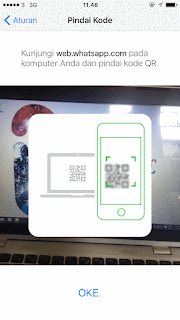Widget Blog
March 31, 2018
Cara Menambahkan Tombol Chat WhatsApp pada Blog
Tombol chat WhatsApp mungkin sangat dibutuhkan pada blog bisnis Anda untuk memudahkan pengunjung menghubungi Admin lewat WhatsApp.
Jika Anda ingin memasang tombol chat WhatsApp pada blog, berikut langkah caranya :
1. Login akun blogger Anda.
2. Pilih menu tab Tata Letak, klik Tambahkan Gadget pada kolom sidebar.
3. Kemudian pilih HTML/JavaScript.
4. Copy paste kode berikut pada kolom HTML/JavaScript.
Nah, sekian cara menambahkan tombol chat WhatsApp pada blog. Semoga bermanfaat!
Jika Anda ingin memasang tombol chat WhatsApp pada blog, berikut langkah caranya :
1. Login akun blogger Anda.
2. Pilih menu tab Tata Letak, klik Tambahkan Gadget pada kolom sidebar.
3. Kemudian pilih HTML/JavaScript.
4. Copy paste kode berikut pada kolom HTML/JavaScript.
<center><a href="https://api.whatsapp.com/send?phone=6285735171756&text=Halo%20Admin%20Kita%20Mau%20Nanyak%20Nih"><img border="0" data-original-height="147" data-original-width="800" height="36" src=" https://blogger.googleusercontent.com/img/b/R29vZ2xl/AVvXsEjrStyFfl8HwxbPgjzcJ3W5YPjRxFJaSZO9OwRH1rEA6s901COV1SmF-O1hkne7SHKJYynhRY0nIewQPoGHGl0w9h1VEiimTeKuVueHN2INNO-yOBfIys__cbiu3u937qR9peqi-zDJbGSw/s1600/chat-via-WA-idpemula.png " width="200" /></a></center>
5. Kemudian Simpan.Nah, sekian cara menambahkan tombol chat WhatsApp pada blog. Semoga bermanfaat!